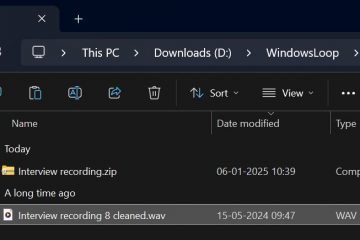¿Quieres usar la barra de tareas negra en Windows 11 con y sin modo oscuro? Esta publicación le enseñará cómo hacer que la barra de tareas de Windows 11 sea negra.
La barra de tareas, la configuración, el menú Inicio, el Explorador de archivos, los menús, el Centro de actividades y otras partes del sistema operativo con la configuración predeterminada, todos tienen un tema de color claro en Windows 11. El fondo transparente y el esquema de color claro definitivamente parecen nuevos.
El color de la barra de tareas se puede cambiar como uno de esos ajustes en el Windows 11 sistema operativo mediante el programa Configuración. Existe una técnica para cambiar el color de la barra de tareas a negro si no desea utilizar la barra de tareas predeterminada por cualquier motivo.

Los íconos de la barra de tareas se destacan más debido al fondo más oscuro, aunque es solo una modificación estética y realmente no altera nada.
La mayoría de los usuarios de PC pueden preferir la barra de tareas blanca, ya que la barra de tareas negra puede facilitar la concentración mientras se trabaja. Afortunadamente, cambiar el color de la barra de tareas es simple y no requiere ninguna herramienta especial. Para restaurar el color negro original de la barra de tareas en Windows 11, utilice la configuración integrada.
Lo que aprenderá aquí:
1. Cambie la barra de tareas de Windows 11 a negra con el tema oscuro
1. Ve a la aplicación Configuración. Presiona las teclas Windows + I para abrir la Configuración de Windows directamente.
2. Haz clic en Personalización en el panel izquierdo y selecciona Colores.
Colores
3. Asegúrate de que el modo oscuro esté seleccionado y desactiva los efectos de transparencia.
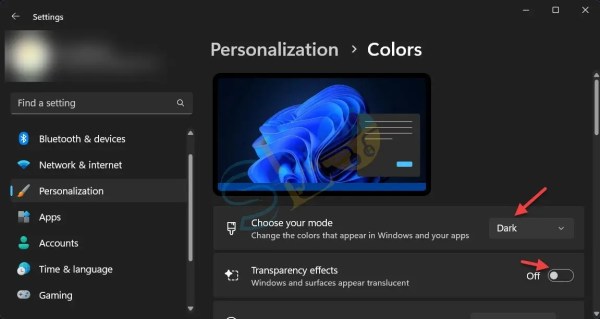
deshabilitar efectos de transparencia
4. Desplácese hacia abajo y deshabilite Mostrar color de acento en Inicio y en la barra de tareas también.
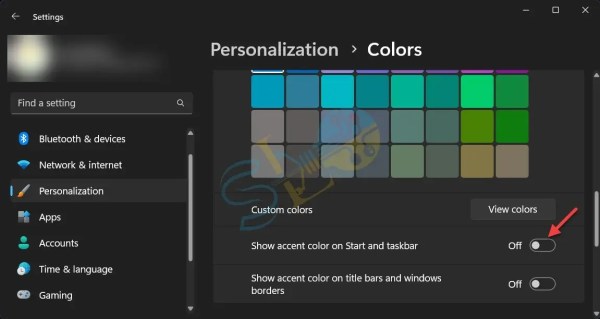
Mostrar color de énfasis en Inicio y barra de tareas
Una vez que haya seguido la guía paso a paso mencionada anteriormente, ha cambiado el color de la barra de tareas a negro.
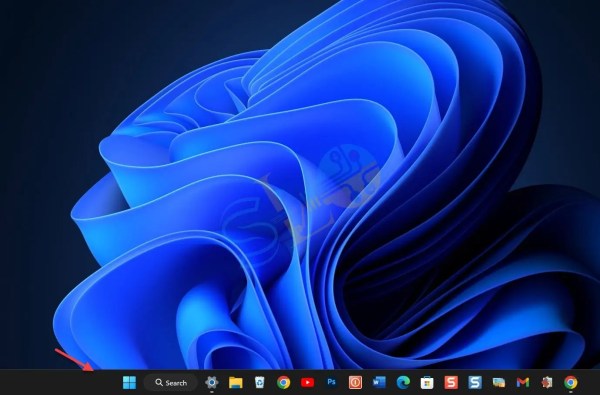
Hacer negra la barra de tareas de Windows 11
2. Hacer que la barra de tareas sea negra sin el modo oscuro
Usar un tema oscuro o un modo oscuro es el enfoque más simple para cambiar el color de la barra de tareas de Windows 11 a negro. El inconveniente del tema oscuro es que también vuelve negros el Explorador de archivos y otros programas. Aunque muchos usuarios pueden no encontrar esto como un problema, no todos quieren utilizar el tema oscuro continuamente.
Puede usar esta técnica para hacer que la barra de tareas se vuelva completamente negra sin usar el tema oscuro.
Vaya a la aplicación Configuración.
Haga clic en Personalización en el panel izquierdo y seleccione Colores.
Ahora, selecciona la opción Personalizar en el menú desplegable junto a Elige tu color.
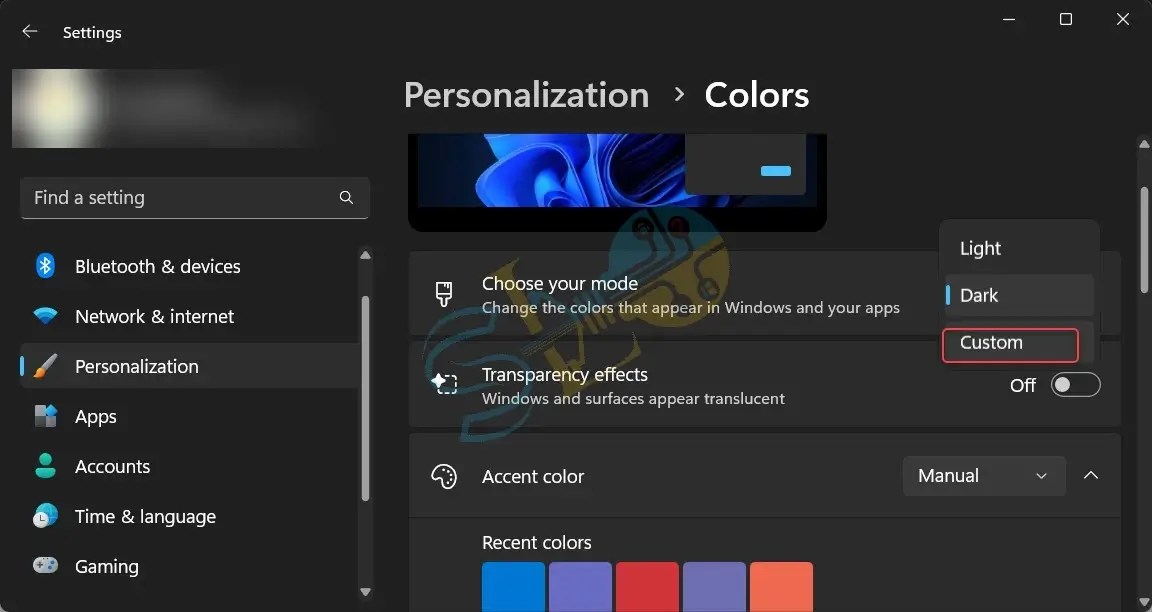
Personalizado
Seleccione la opción Oscuro en el menú desplegable junto a Elija su modo predeterminado de Windows y seleccione Claro del menú desplegable junto a Elija su modo de aplicación predeterminado.
Desactive los efectos de transparencia.
Finalmente , desactive Mostrar un ccent color en Inicio y barra de tareas.
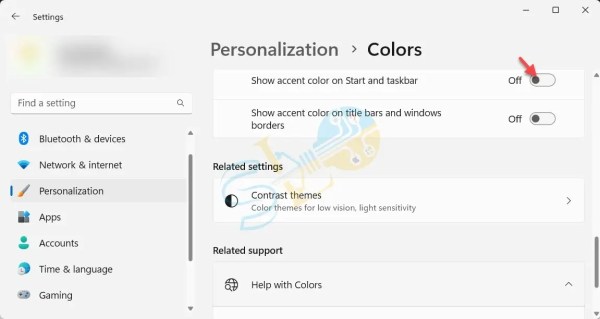
desactivar Mostrar color de énfasis en Inicio y barra de tareas
Ahora, el centro de acción, el menú Inicio y la barra de tareas todos estar en negro. Sin embargo, el esquema de colores claros se seguirá usando en el Explorador de archivos, Configuración, menús y otros lugares.
Eso es todo. Así es como se vuelve negra la barra de tareas de Windows 11 con y sin modo oscuro.
Leer a continuación